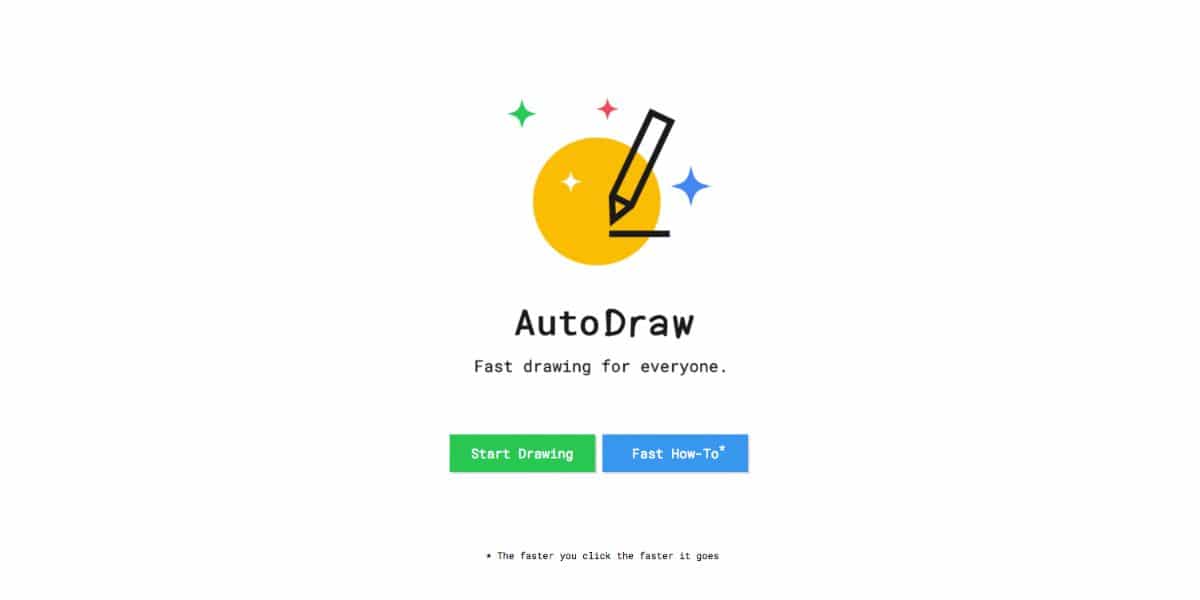
Bạn có biết chương trình không Tự động vẽ? Nó là một công cụ tương tự như Paint mà bạn có thể đã biết, của Microsoft, nhưng có thêm một phần bổ sung: trí tuệ nhân tạo. Chương trình này là một trong những chương trình được các nhà thiết kế biết đến nhiều nhất. Nhưng bạn phải biết cách sử dụng nó thật tốt.
Vì lý do này, chúng tôi muốn nói chuyện với bạn về AutoDraw bên dưới. Bạn sẽ biết nó là gì, bạn có thể làm gì với chương trình, những lợi thế và bất lợi của nó và một số chi tiết khác mà bạn không nên bỏ lỡ theo bất kỳ cách nào. Chúng ta có đi cho nó không?
Autodraw là gì
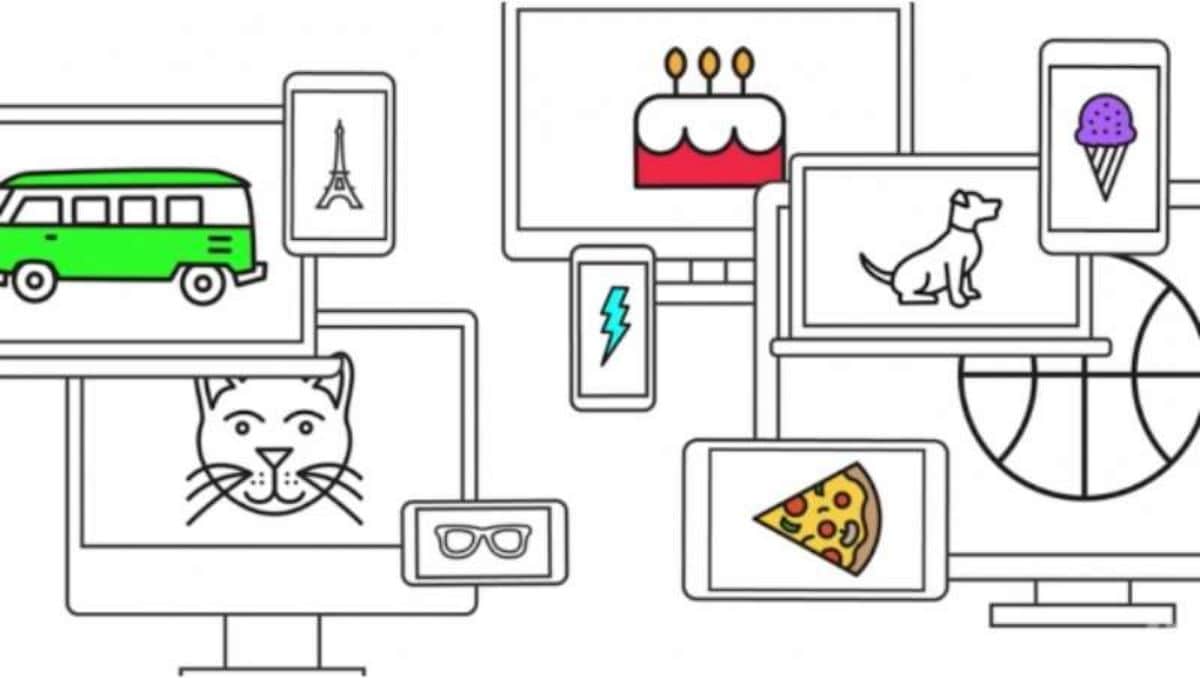
Điều đầu tiên bạn nên biết về AutoDraw là nó có liên quan mật thiết đến Google, đến nỗi nó là ứng dụng web do công ty này đưa ra với mục tiêu là giúp những người không biết vẽ để các sáng tạo của bạn được thực hiện như thể chúng là những người chuyên nghiệp.
Ví dụ, hãy tưởng tượng rằng bạn được yêu cầu vẽ một con ngựa. Nếu bạn không biết vẽ, bạn sẽ cố gắng hết sức để làm cho nó có hình bóng bình thường của một con ngựa, nhưng chúng tôi không thể yêu cầu nhiều hơn. Thay vào đó, AutoDraw sử dụng cơ sở đó để nhận dạng bản vẽ và điều chỉnh nó cho phù hợp với hình mà bạn thực sự muốn chụp, chẳng hạn như bản vẽ rất chi tiết và hoàn thiện của con vật này.
Nói cách khác, AutoDraw là một công cụ để vẽ và biến những bản vẽ được tạo thành những bản vẽ khác có chất lượng và kết quả tốt hơn, theo cách mà bất kỳ ai cũng có thể khiến mọi người nghĩ rằng họ biết cách vẽ. Để làm điều này, nó sử dụng các bản vẽ vector làm cơ sở, đó là các tùy chọn mà nó sẽ cung cấp cho bạn để bạn có thể tải chúng xuống và sau đó sử dụng chúng để thay đổi màu sắc, thiết kế lại hoặc đơn giản là tùy chỉnh cho dự án bạn đang thực hiện.
Là có sẵn cho tất cả mọi người và hoàn toàn miễn phí. Vì vậy, từ một nét vẽ nguệch ngoạc, bạn có thể có một bản vẽ chuyên nghiệp hoàn toàn miễn phí. Bây giờ, bạn không thể yêu cầu những hình ảnh quá phức tạp, bởi vì không có bất kỳ hình ảnh nào. Chúng chủ yếu dựa trên những hình ảnh độc đáo, của một nhân vật duy nhất. Điều này không có nghĩa là bạn có thể đặt nhiều hình ảnh cùng một lúc, vì nó cho phép bạn chọn hình ảnh và thay đổi kích thước hoặc di chuyển hình ảnh để tạo ra một bố cục độc đáo.
Como funciona
Bạn đã tò mò muốn sử dụng và xem AutoDraw có khả năng làm gì chưa? Chà, chúng tôi sẽ không bắt bạn phải chờ đợi, bởi vì dưới đây chúng tôi sẽ cung cấp cho bạn một ước lượng nhỏ về những gì bạn có thể làm với nó.
Điều đầu tiên bạn cần là đi đến Trang web chính thức của AutoDraw. Bạn không phải tải bất cứ thứ gì về máy tính, bạn chỉ cần có trình duyệt để truy cập web.
Khi ở đó, bạn sẽ tìm thấy khả năng khởi động công cụ (dấu sao) hoặc truy cập menu nơi họ dạy bạn tác giả là ai, cách thực hiện một số việc nhất định hoặc về AutoDraw.
Vì chúng tôi quan tâm đến chính công cụ này, khi bạn nhấp vào dấu sao, màn hình sẽ thay đổi thành một loại chương trình hình ảnh với khung trống và một menu rất đơn giản ở bên trái.
Theo mặc định, bàn chải sẽ được đặt, vì vậy bạn có thể bắt đầu vẽ bất cứ khi nào bạn muốn. Khi bạn làm như vậy, ở phần trên, công cụ sẽ cung cấp cho bạn các tùy chọn khi nó cố gắng nhận ra những gì bạn đang vẽ và cung cấp cho bạn giá trị gần đúng với các bản vẽ có thể là những gì bạn đang vẽ. Bạn sẽ chỉ phải nhấp vào một cái và những nét vẽ nguệch ngoạc của bạn sẽ được đổi lấy hình ảnh được hoàn thiện tốt.
Cuối cùng, bạn có thể vẽ lại, để tạo bố cục hoặc bắt đầu làm việc trên hình ảnh đó, chẳng hạn như tô màu nó (và cả nền), tạo các hình khác (dựa trên những gì bạn vẽ hoặc trên người khác, v.v.).
Autodraw có những chức năng nào
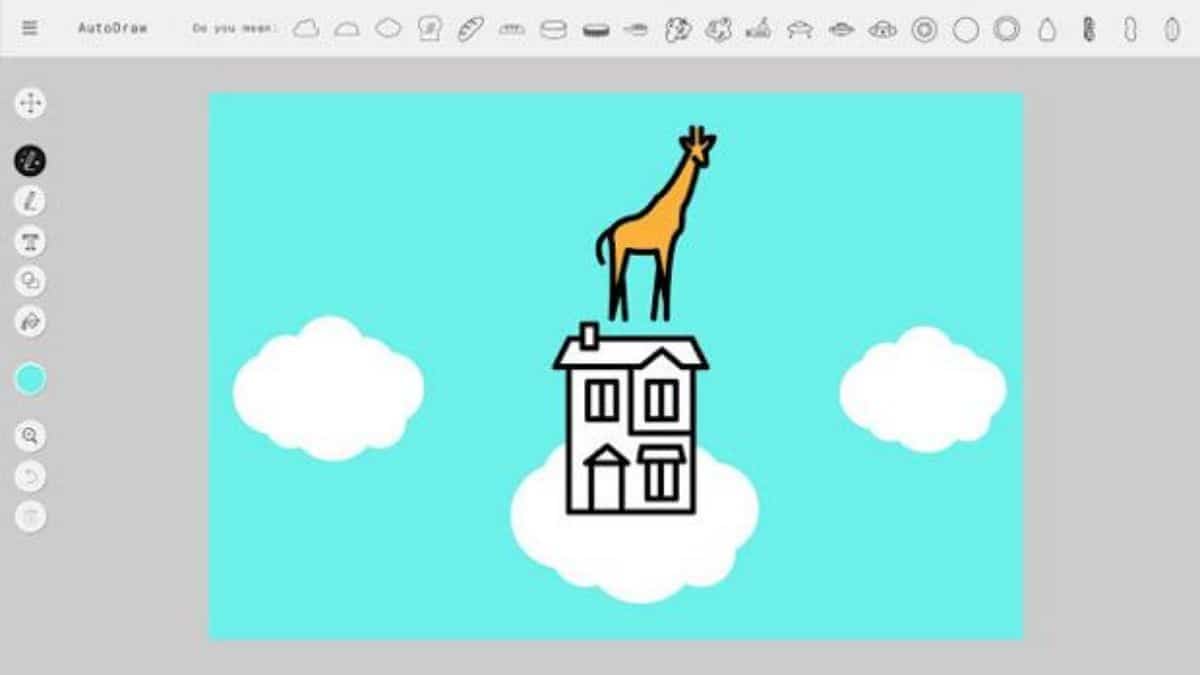
AutoDraw được biết đến chủ yếu là một công cụ vẽ. Nhưng sự thật là nó không phải là điều duy nhất mà công cụ trực tuyến này có thể làm cho bạn. Còn nhiều hơn thế nữa cho phép bạn tạo hình minh họa của riêng mình trong vài phút. Ví dụ, bạn có thể:
- Thêm văn bản. Bạn có thể thêm bao nhiêu tùy thích, mặc dù bạn phải tính đến dung lượng. Ngoài ra, nó có thể được đặt trong các loại phông chữ và màu sắc khác nhau.
- Thêm màu sắc. Theo mặc định, các bản vẽ sẽ có màu xanh lam, nhưng sự thật là bạn cũng có thể có chúng với các màu khác. Nếu bạn đã có bản vẽ, bạn sẽ phải thay đổi màu sắc và sau đó nhấn nút tô màu để chọn hình ảnh và thực hiện thay đổi.
- Thu phóng. Để làm cho canvas lớn hơn. Nếu bạn muốn làm cho nó nhỏ hơn trên chính tờ giấy, ở góc dưới bên phải, bạn có một hình tam giác bóng mờ giúp bạn thu phóng ít hơn hoặc nhiều hơn.
- Hoàn tác. Trong trường hợp bạn cần phải quay lại và loại bỏ những công việc mà bạn đã tiến hành trước đó.
- Tải xuống và chia sẻ. Để tải xuống bản vẽ ở định dạng png hoặc chia sẻ trên mạng xã hội. Tất nhiên, hãy nhớ rằng hình ảnh png sẽ khá nặng vì nó sẽ tải xuống ở chất lượng cao. Nếu muốn nén hoặc giảm trọng lượng, bạn sẽ phải mở nó bằng chương trình chỉnh sửa ảnh và lưu ở định dạng khác hoặc tải lên Internet để thay đổi kích thước.
- Thêm hình dạng. Bạn có thể thêm các hình dạng hình học vào thiết kế của mình.
Ngoài các chức năng này, bạn cũng có những người khác truy cập thông qua các phím tắt, từ menu chính.
Ai là nghệ sĩ thực sự của hình minh họa Autodraw
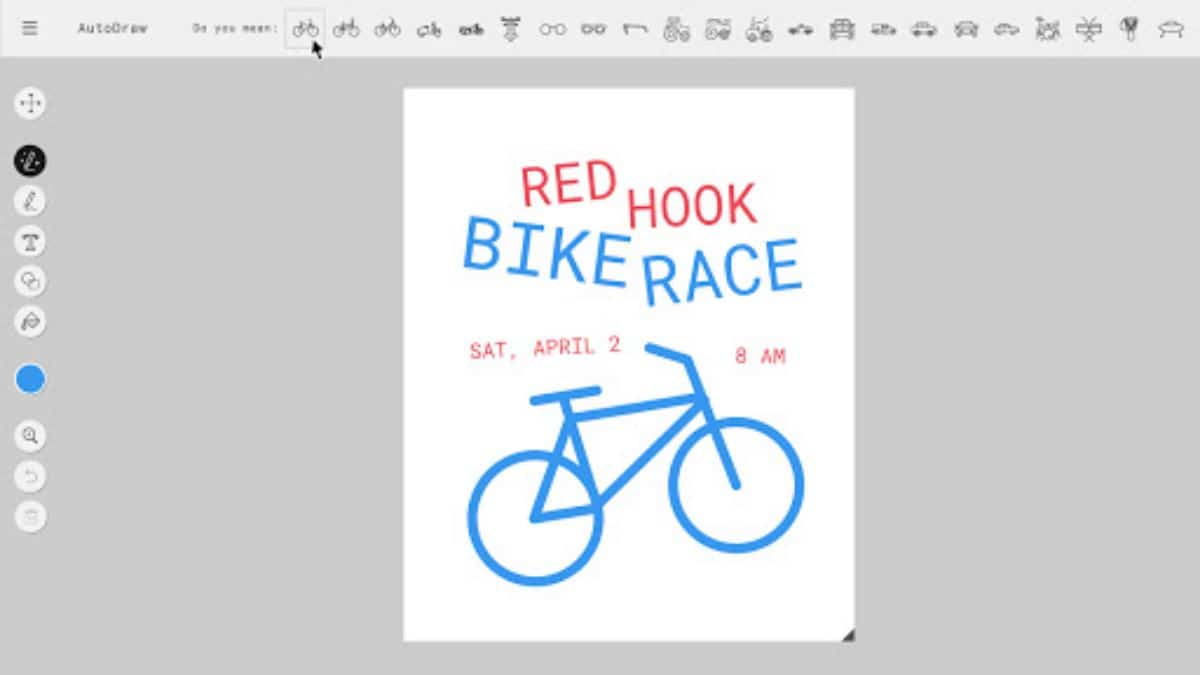
Bây giờ bạn đã biết đến công cụ AutoDraw, bạn đừng thắc mắc ai là tác giả giúp bạn có thể sử dụng những hình minh họa được thực hiện tốt chứ không phải những hình ảnh ban đầu mà bạn đã làm để chương trình cung cấp cho bạn những tùy chọn để biết những gì. bạn đang vẽ? Vâng, có những người đứng sau những hình ảnh. Và những nghệ sĩ này cũng có quyền được biết đến.
Trong trường hợp này, AutoDraw là một cộng đồng nghệ sĩ hợp tác. Tất cả các hình ảnh xuất hiện có thể được tải xuống theo giấy phép quốc tế Creative Commons Attribution 4.0.
Hầu hết các hình minh họa bạn thấy trên AutoDraw thuộc về nhóm của Selman Design, một studio thiết kế ở New York, nhưng có một số được thực hiện bởi các nghệ sĩ và nhà thiết kế khác nhau như Simone Noronha, Tori Hinn, Pei Liew, Erin Butner, Julia Melograna , Melia Tandiono hoặc Hawraf.
Tất nhiên, từng chút một hình minh họa mới đang được thêm vào và những hình ảnh này sẽ xuất hiện để tải xuống trên trang web của nghệ sĩ, vừa để người sáng tạo biết đến họ, vừa để có thể sử dụng hình ảnh.
Bạn có dám thử AutoDraw và tiết kiệm thời gian khi vẽ một số thiết kế không?